
下載app免費領取會員


本文來自公眾號“菜雞不趕圖”
一、快速到達物體
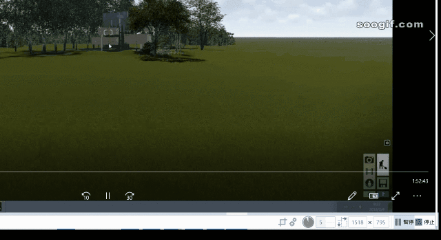
有時候我們置入一個模型會發現距離很遠,我們當然不能只按鍵盤慢慢移動,有一個快速到達物體的方法——雙擊鼠標右鍵即可。
二、太陽
在lumion不同的場景中,太陽的方向及高度都是不一樣的,如果你想要在某個場景中調整太陽光照怎么做呢?(請看動圖示范)
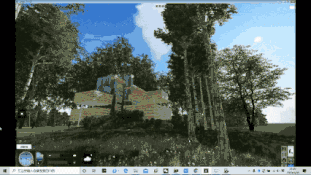
先點擊左側工具欄中的“小太陽”,之后畫面左下方會有太陽方向及太陽高度的調整轉盤(這樣的話,早中晚的光照效果都可以輕松get),右側的云狀選項可以選擇不同的云彩效果。
三、地形
當你想做一些山體當背景時(soeasy),點擊左側工具欄的山狀的景觀選項,就能夠輕松制作地形。這里有五種改變方式,從左到右依次是凸起、降低高度、平整、起伏以及平滑。
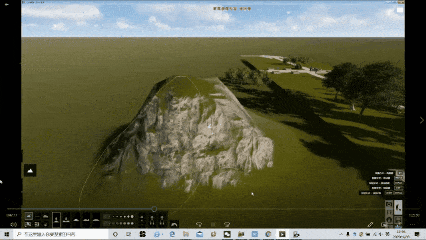
這是凸起以及降低高度的示范效果,凸起的主要作用是可以形成一座座山,而降低高度相當于凹陷,可以做出池塘、洼地等效果。

這是平整以及起伏的示范效果,平整的作用是可以形成臺地,起伏則是可以形成起伏變化明顯的地形。平滑的效果跟平整不一樣,它可以使山體與地面銜接得更自然。工具欄右邊可以選擇筆刷的大小及速度。
四、水
有山肯定就得有水的呀,水面效果通常與改變地形中的降低高度結合使用,可以形成水塘的效果。當然你不只是想要個小水塘,你想要的是一望無際的大海也是可以輕松得到。
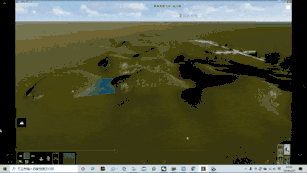
點擊景觀選項中的水體工具,出現水面——拉伸水面——調整水面高度,池塘效果輕松獲得。
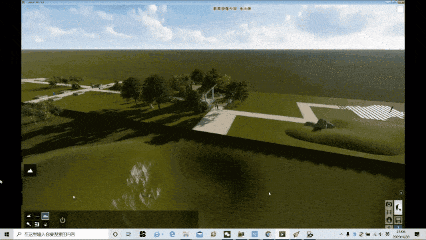
想要海洋效果?那更簡單!選擇海洋選項——點擊開關,海洋效果Get!右側可以調整水體上下水流速度以及顏色。
五、貼圖
當地形凸起到一定高度,會出現裸露的巖石效果,想改變成其他樣式怎么做呢?
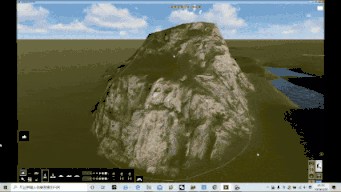
點擊景觀選項中的貼圖,點擊右側選擇樣式,就會彈出樣式選擇頁面,里面的各種效果你想換哪個就換哪個!也可以自定義貼圖哦。
本文版權歸腿腿教學網及原創作者所有,未經授權,謝絕轉載。

上一篇:Lumion教程 | Lumion基礎小技巧十則(下)
下一篇:Lumion教程 | Lumion需要注意什么?常見問題匯總(二)



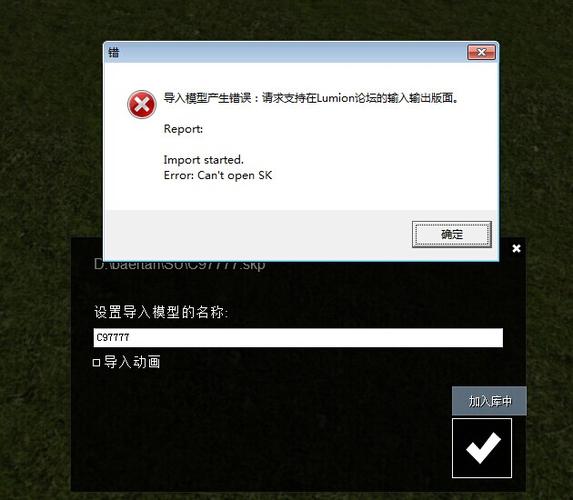
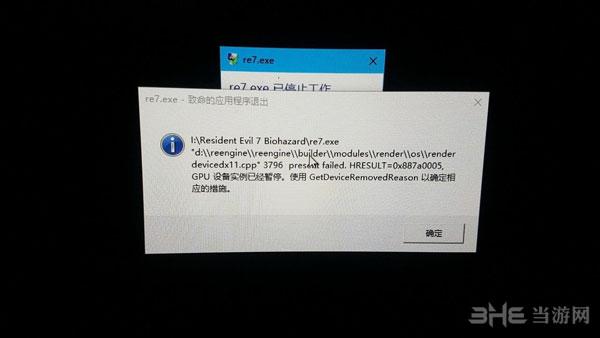
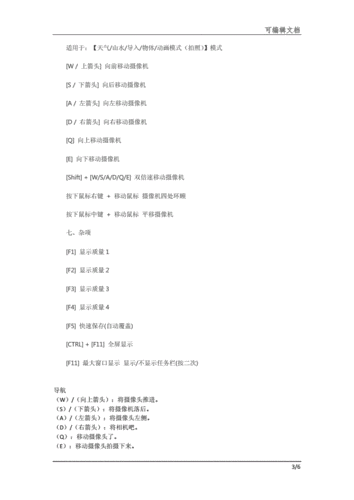
推薦專題
- Lumion教程 | 如何在Lumion中制作垂直方向的圖像
- Lumion教程 | lumion中的su模型導入遇到問題
- Lumion教程 | 連接失敗:lumion6.0無法連接
- Lumion教程 | 如何解決Lumion導入模型時出現的錯誤問題
- Lumion教程 | 如何在Lumion中移動和復制多個對象
- Lumion教程 | lumion軟件打開后模型不可見
- Lumion教程 | 無法查看lumion模型的巨大尺寸問題
- Lumion教程 | Lumion中如何導入地形圖?
- Lumion教程 | Lumion 8中導入SU模型時遇到錯誤
- Lumion教程 | 如何在Lumion中替換導入的模型













































